使用3DUI
一、概述
2D UI都是纯粹的2D图片按层次显示,不会出现三维立体效果,所以都是直接紧贴着视窗上。而3D UI的原理是,创建的UI控件都在一个三维立体空间中,摄像机是一个透视的摄像机,这和2D UI有着截然不同的区别,因为2D UI是一个正交摄像机。因此如果要出现UI有三维变换的效果,就必须用3D UI。
1.1 3D UI的本质
3D UI也是UI,就需要承担UI的交互职能。例如,当我们点击UI上的按钮时,按钮会带来交互反馈,并触发设定的事件,以达到逻辑运行的目的。
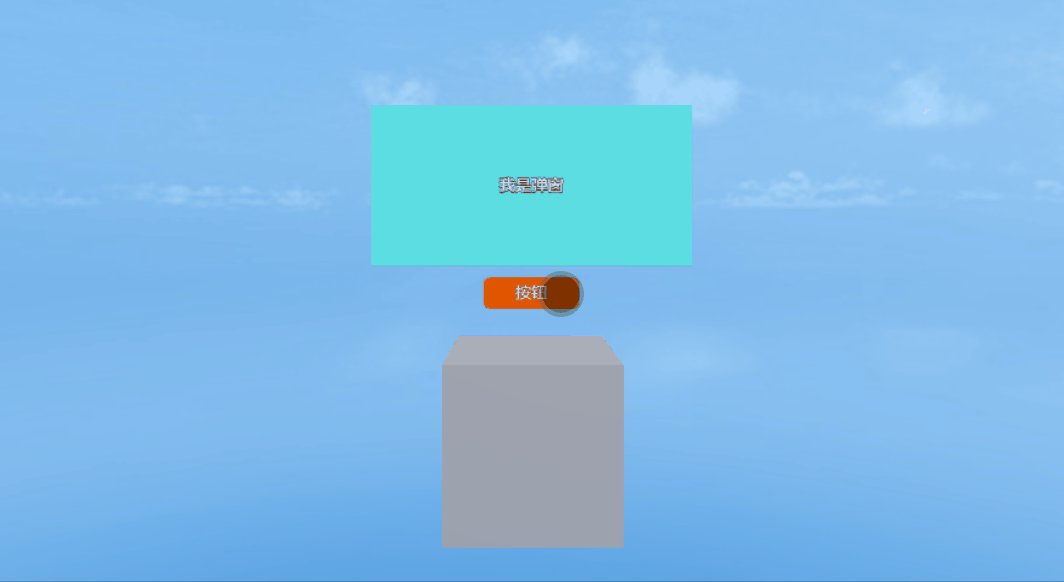
(动图1-1)
1.2 3D UI的分类
场景化UI
3D UI是位于3D场景中,不跟随窗口运动而运动的UI。它更像是一个位于3D场景中的物件,并带有UI的交互特征。
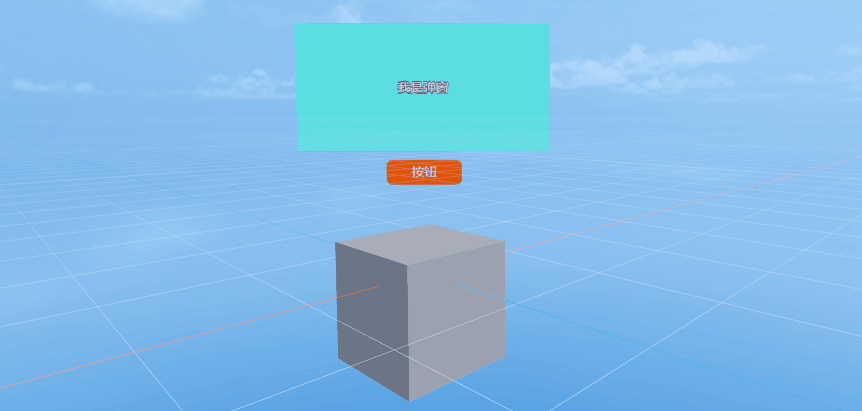
(动图1-2)
透视UI
3D UI是始终位于窗口上,和常规的UI一样。但3D UI可以进行XYZ三个轴上的运动,带来明显的透视变化。
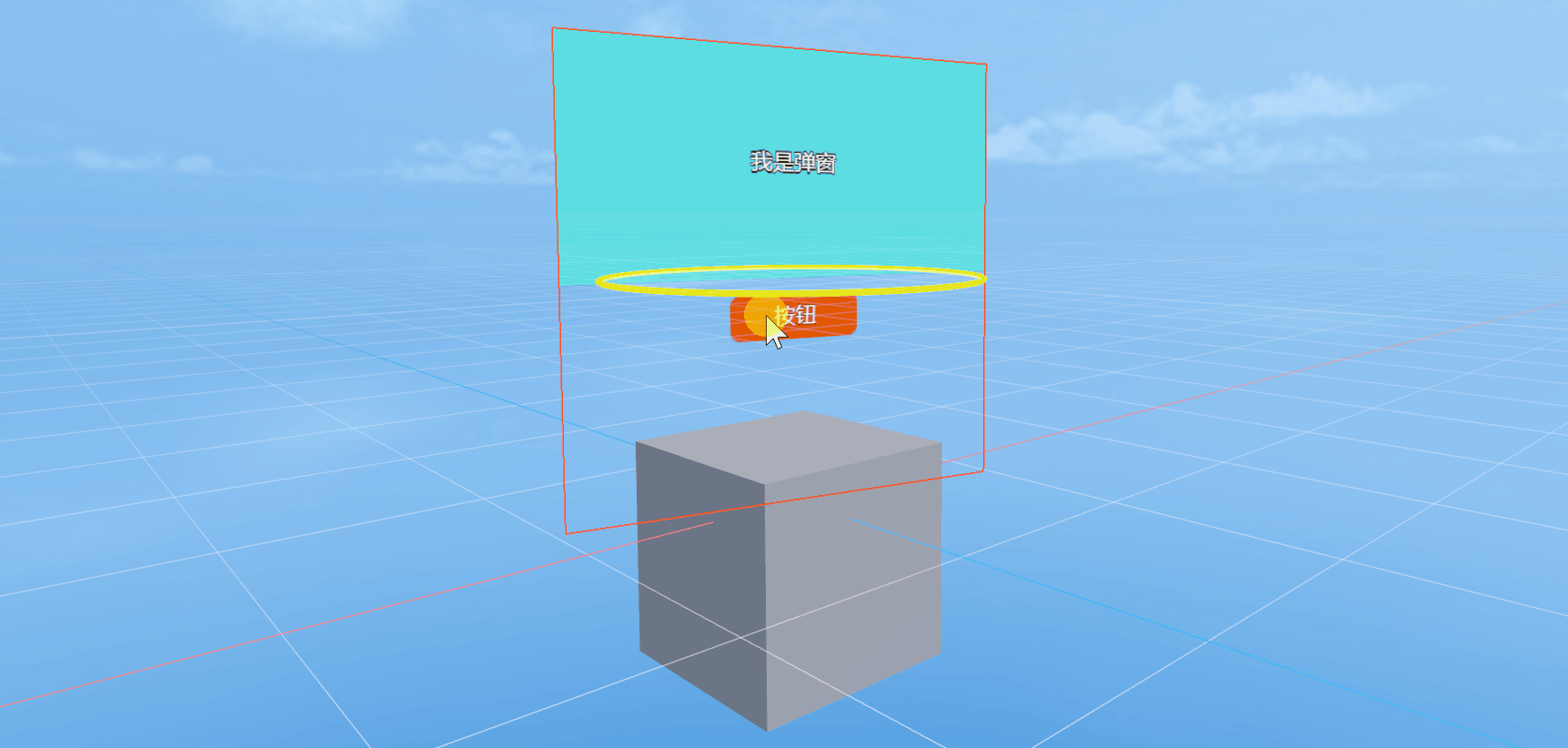
(动图1-3)
二、IDE中使用UI3D组件
2.1 创建一个2D的Prefab
在IDE中使用3D UI,首先需要我们创建一个用于在3D场景中展示的2D UI,这里必须使用Prefab2D来实现。首先,我们先创建一个Prefab2D,在Prefab2D中搭建一个希望实现的2D UI,例如,我们要做一个游戏中人物战斗中头顶的血条,如图2-1所示。
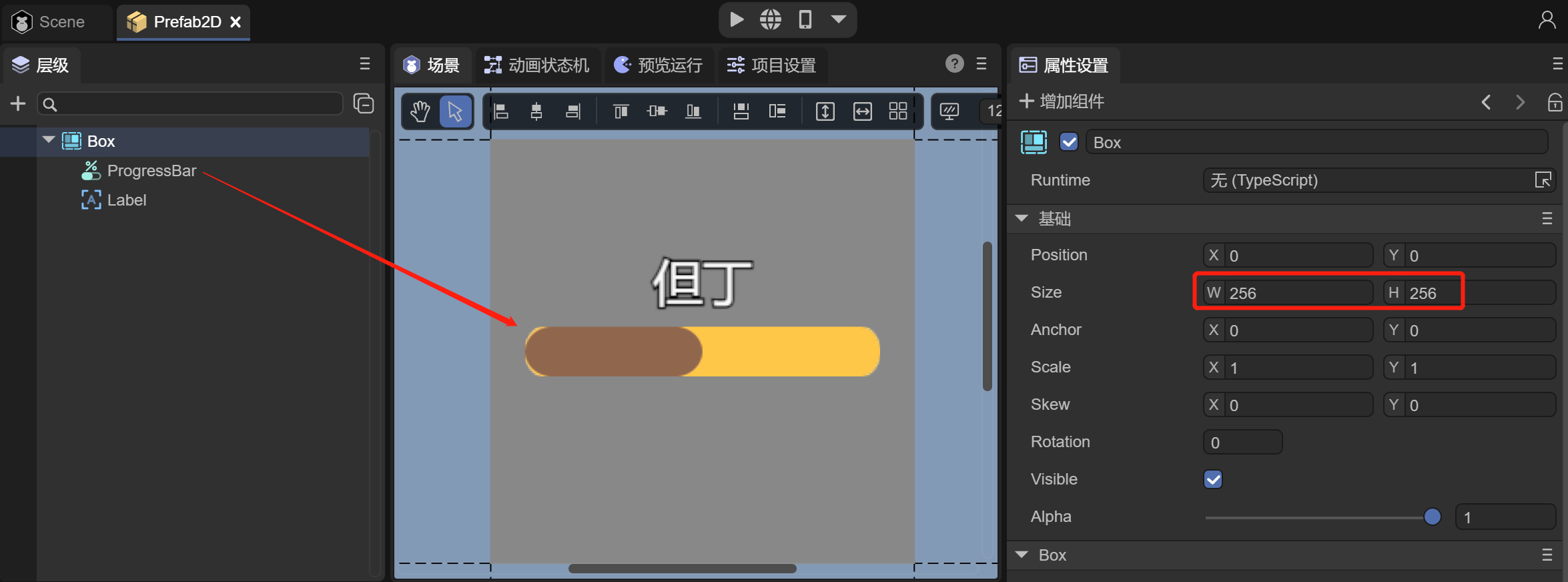
(图2-1)
在Prefab2D中,创建一个Progress组件,因为血条有当前血量和总体血量构成,因此Progress正好符合我们的要求。并且血条上面使用Label显示人物的名字。另外注意Prefab的根节点Box的size最好改为2的N次幂,这符合纹理的2的N次幂原则。
2.2 创建Sprite3D,添加UI3D组件
在IDE的Scene3D节点下,创建一个Sprite3D对象,添加UI3D组件,如动图2-2所示。
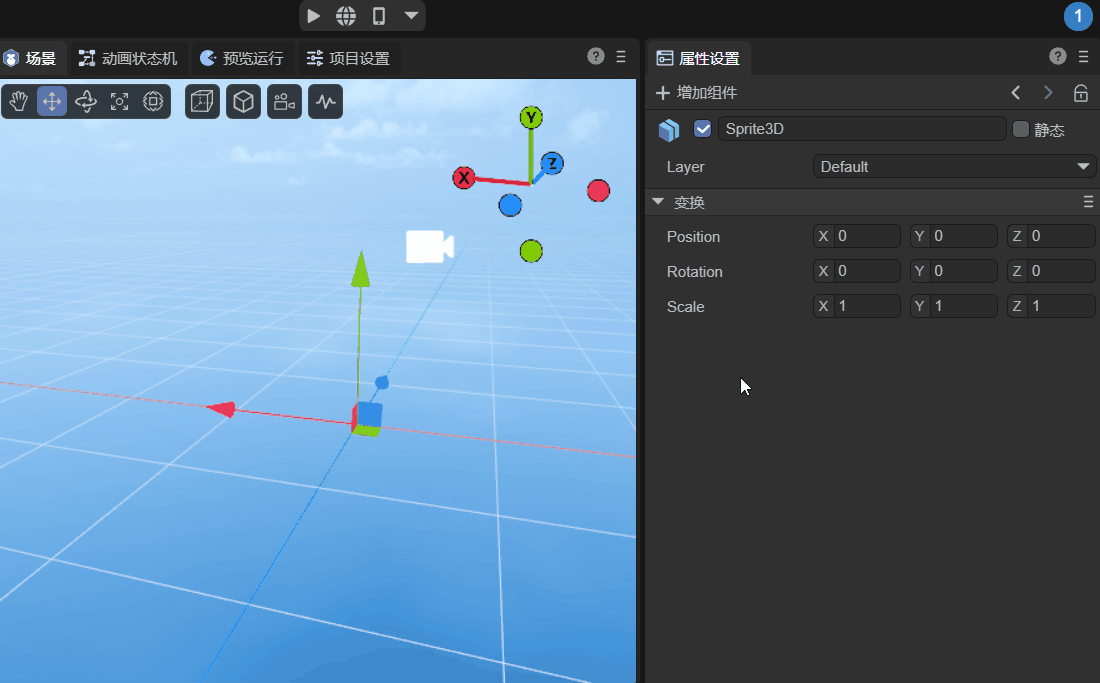
(动图2-2)
在Sprite3D节点属性面板中,点击添加组件,选择渲染,选择UI3D组件。可以看到,当添加UI3D组件后,场景中在Sprite3D节点的位置,多了一个显示的纹理(黑色),这个纹理就是用来显示UI的。
2.3 添加2D Prefab资源
准备好UI3D组件后,下一步就是要把之前做好的2D Prefab UI拖入到UI3D组件的Prefab属性中,如动图2-3所示。
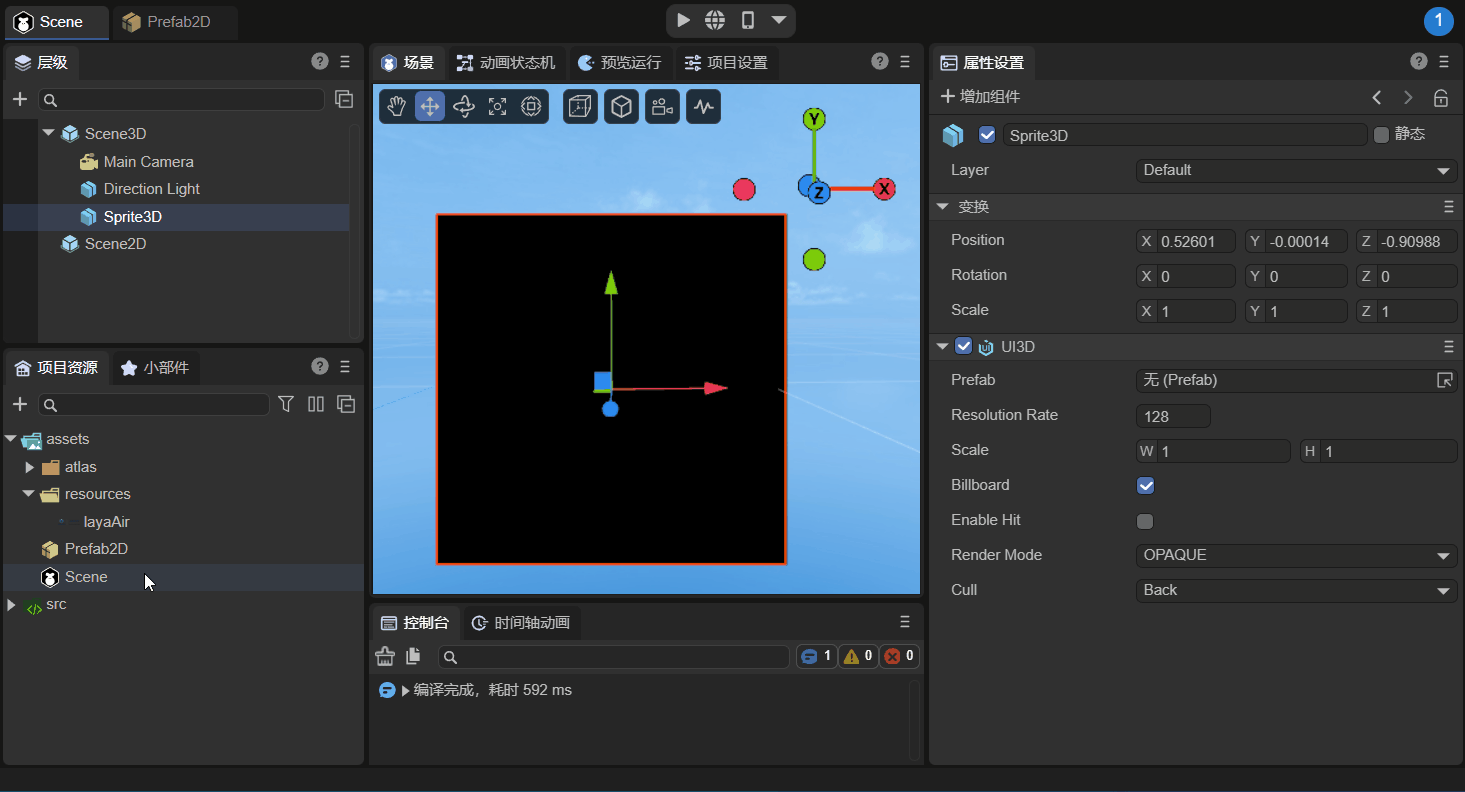
(动图2-3)
拖入Prefab后,纹理会立即显示2D UI。但是默认是OPAQUE渲染模式,纹理有黑色的背景色。下面介绍UI3D的属性,来调整纹理效果。
2.4 更改UI3D属性
对于UI3D组件,如图2-4所示,有如下一些属性:
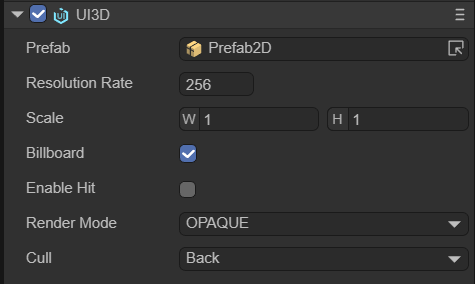
(图2-4)
Prefab:需要显示的2D Prefab资源文件。
Resolution Rate:纹理的分辨率,当拖入Prefab时,会自动识别Prefab下节点的size,来动态调整纹理的分辨率。
Scale:纹理宽高缩放。基于纹理分辨率的缩放比率,通过控制缩放,让2的幂纹理与UI资源宽高相符。
Billboard:是否使用广告牌模式。若勾选,UI会始终朝向摄像机;若不勾选,则UI永远朝向Z轴方向,即UI在场景中的透视效果。
Enable Hit:是否响应鼠标事件,默认不勾选。勾选后,可以实现按钮的响应、滑动条的拖动、List组件的滑动等。
Render Mode:渲染模式。OPAQUE(不透明)、CUTOUT(裁剪)、TRANSPARENT(透明)、ADDTIVE(效果叠加)、ALPHABLENDED(透明度混合)。
Cull:剔除模式。Off(不剔除)、Front(剔除正面,只显示背面)、Back(剔除背面,只显示正面)。
通常使用的渲染模式为TRANSPARENT,也就是支持透明色,如图2-5所示,背景变成透明的了。
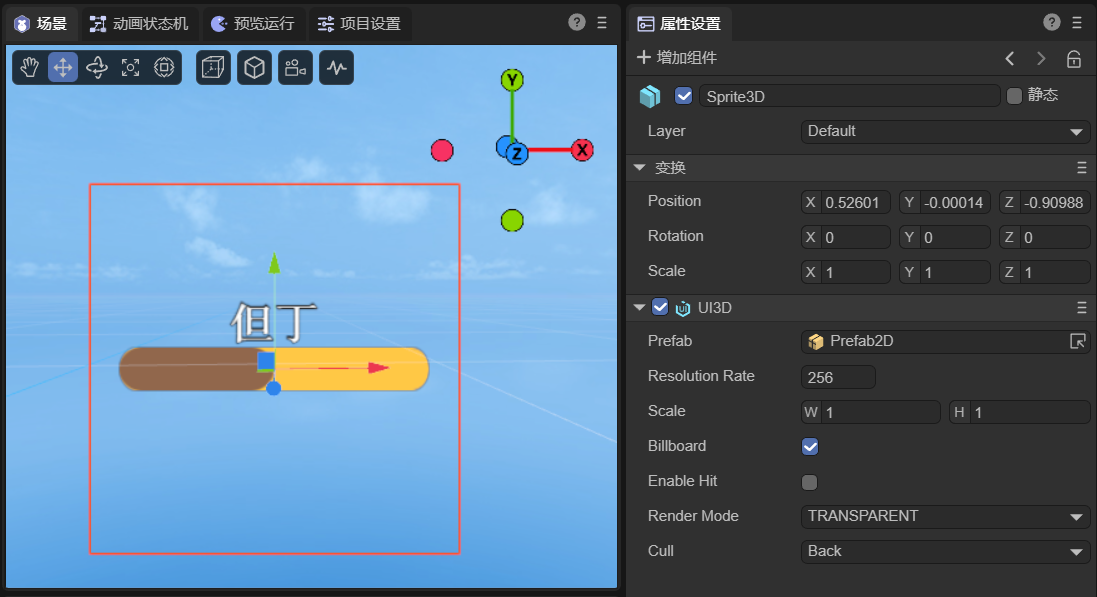
(图2-5)
2.5 调整UI3D位置
我们的需求是做人物的血条,那首先把我们做好的但丁人物拖入到场景中,并设置为(0,0,0)点,如图2-6所示。
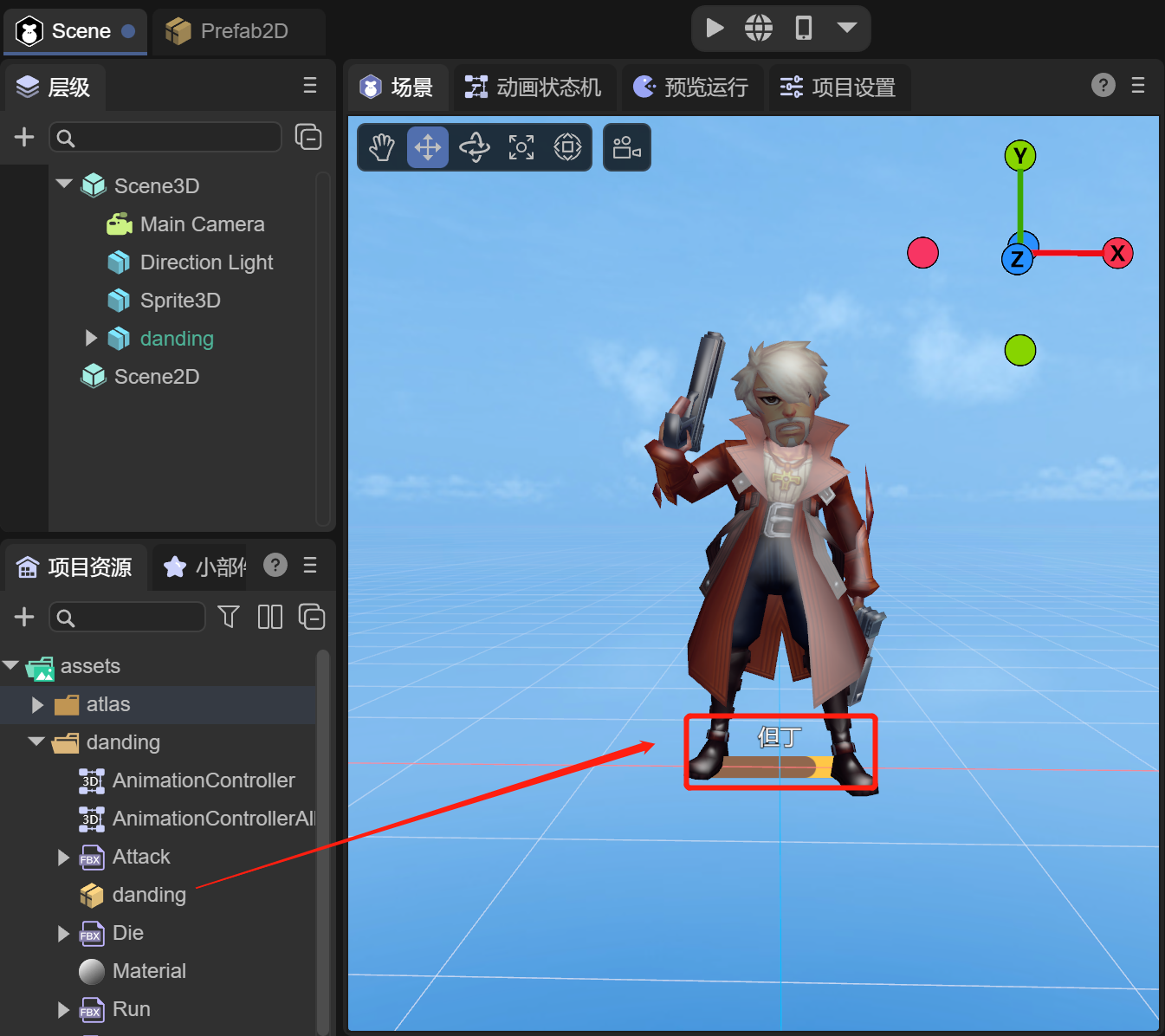
(图2-6)
但是可以看到,由于之前创建的Sprite3D也在(0,0,0)点,那么位置就会在人物脚下,这时需要调整Sprite3D的位置,来符合血条的效果,如动图2-7所示。
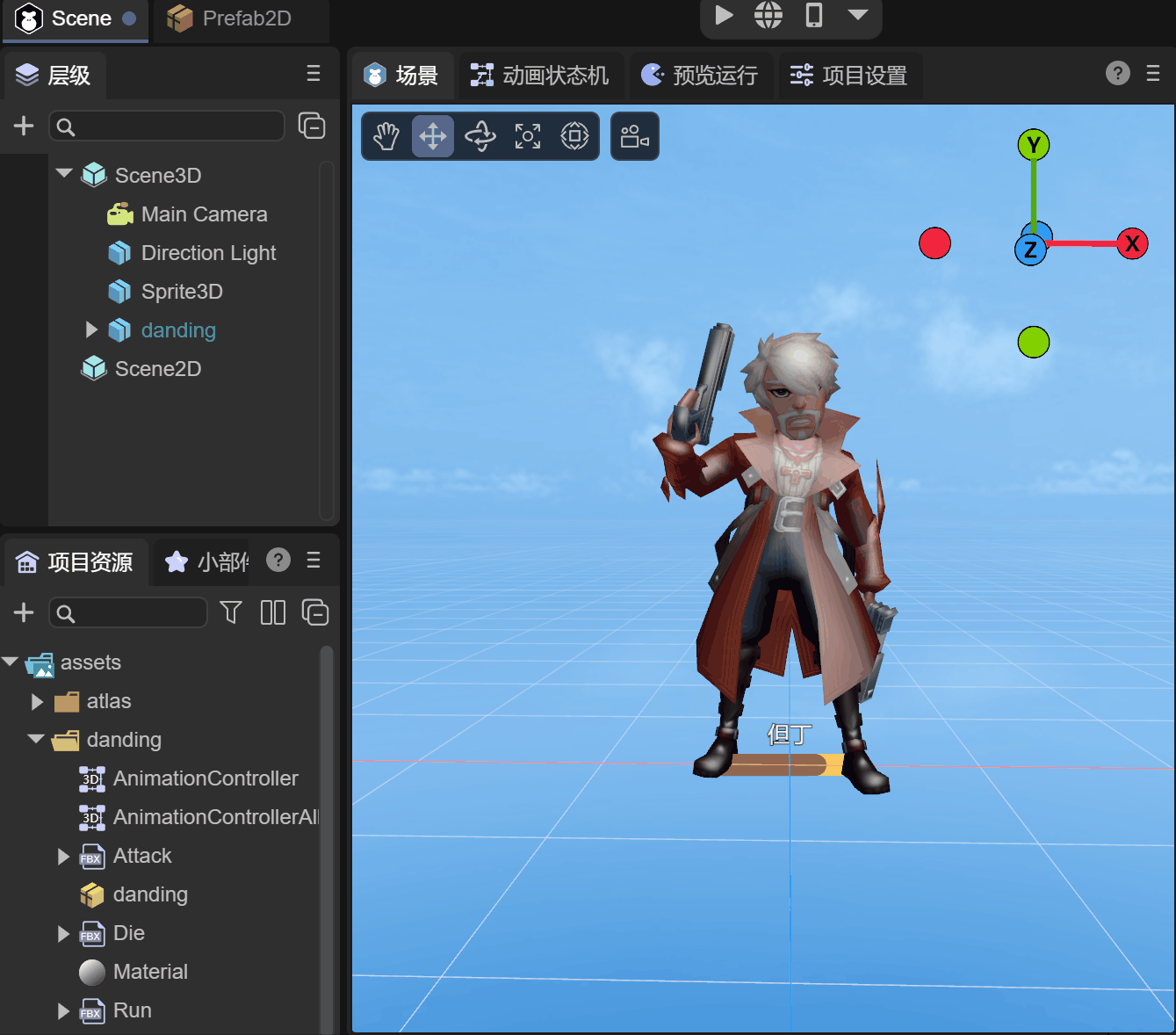
(动图2-7)
这时来看看运行的效果:

(动图2-8)
可以看到随着人物在摄像机前拉进和拉远,血条也在变大变小,很符合实际的效果 。如果用2D UI来实现的话,就需要动态去计算人物相对摄像机的位置来缩放UI的大小,效果肯定不好。
当然,我们也可以不勾选UI3D的 Billboard 属性,调整XYZ轴的旋转,让血条随着人物的旋转而改变朝向。

(动图2-9)
2.6 脚本控制UI3D
通常我们需要对UI中的内容进行操作,此例中血条中血量比例的变化,有向上飘动的伤害数等等,这些都是通过对2D Prefab中UI组件控制来实现的。而UI3D组件通常是用来控制显示效果,比如透视效果,位置信息等。
在2.1节中的Prefab2D中,添加一个Text节点,命名为“value”,并将ProgressBar重命名为“bar”,接着勾选value、bar的定义变量选项。保存场景后,就像处理2D UI的操作一样,在根节点上添加Runtime类,添加逻辑代码如下:
const { regClass } = Laya;
import { BloodBarBase } from "./BloodBar.generated";
import { Main } from "./Main";
@regClass()
export class BloodBar extends BloodBarBase {
onAwake(): void {
this.bar.value = 1;
this.value.visible = false;
Laya.stage.on( Laya.Event.CLICK, this, this.onHurt );
}
onHurt(): void {
this.bar.value = this.bar.value - 0.1;
this.value.y = 35;
this.value.visible = true;
Main.instance.animator.play("Stun");
Laya.Tween.to( this.value, { y : -20 }, 500, null, Laya.Handler.create(this, this.end))
}
private end(): void {
this.value.visible = false;
}
}
上述代码中的Main.instance.animator.play("Stun");表示改变动画状态,目的是在减少血量时播放受到攻击的动画。需要在场景的Scene2D中添加如下脚本:
const { regClass, property } = Laya;
@regClass()
export class Main extends Laya.Script {
/** 设置单例 */
static instance: Main;
constructor() {
super();
Main.instance = this;
}
@property({ type: Laya.Sprite3D })
private target: Laya.Sprite3D;
public animator: Laya.Animator;
onAwake(): void {
//获得状态机
this.animator = this.target.getComponent<Laya.Animator>(Laya.Animator);
}
}
最后来看看运行效果:
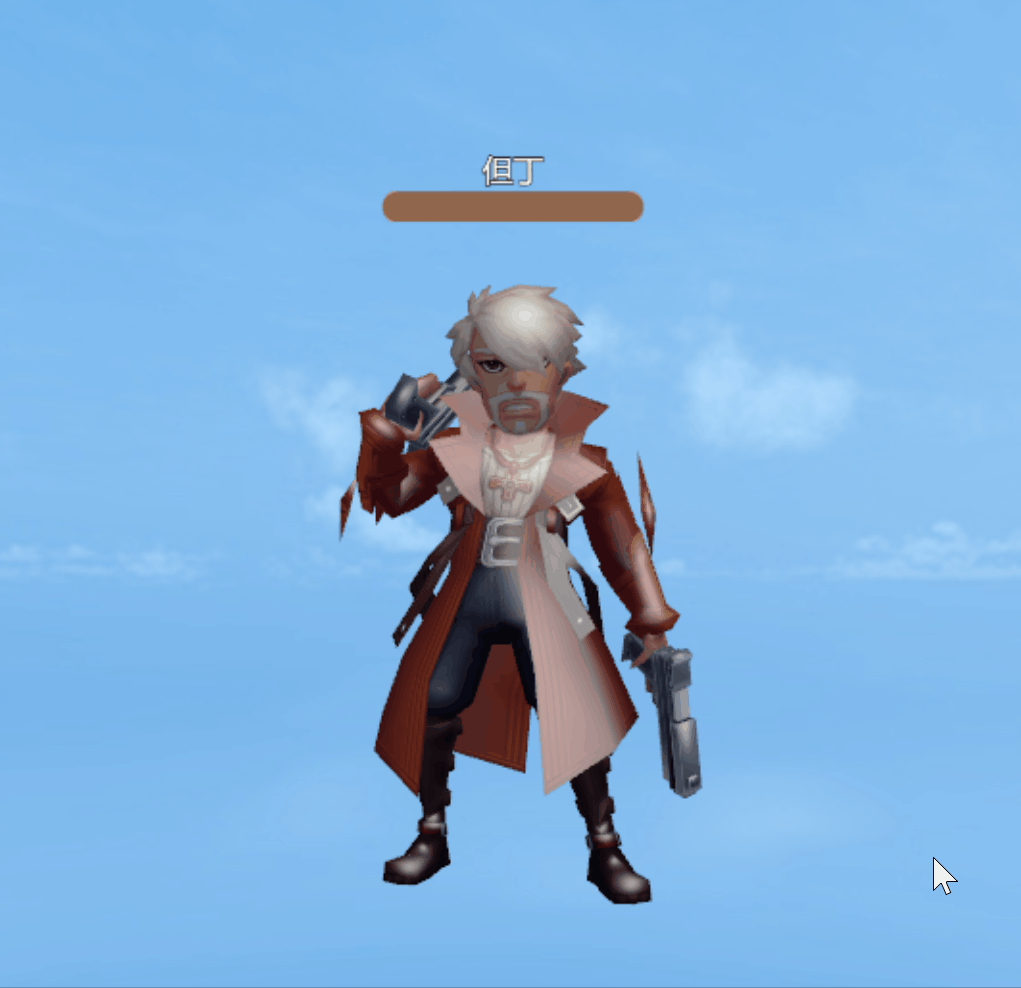
(动图2-10)
到此为止,UI3D组件已经介绍完了,开发者可以在项目中通过使用UI3D组件来实现更多的3D UI效果。